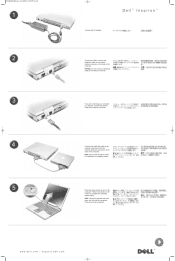Sincer să fiu, până atunci nu eram familiarizat cu routerele Netis. Am cumpărat modelul Netis WF2411 pentru a vedea ce fel de dispozitive sunt și pentru a pregăti câteva instrucțiuni pentru configurarea acestor routere pe site. Și în acest articol vă voi spune cum puteți introduce setările routerului Netis. Nu este nimic dificil acolo, dar am văzut deja întrebări similare de mai multe ori, așa că am decis să pregătesc o mică instrucțiune despre cum să intru în panoul de control Netis. După cum ați înțeles deja, voi arăta pe exemplul Netis WF2411. Dar dacă aveți un model diferit, atunci procesul în sine nu ar trebui să fie diferit.
După introducerea setărilor, puteți configura internetul, rețeaua Wi-Fi, setați sau modificați parola etc. Apropo, pe toate aceste puncte intenționez să pregătesc instrucțiuni detaliate care cred că vor fi utile pentru mulți. Comparativ cu alte routere, Netis are același proces de a intra deloc în pagina de setări, deci dacă aveți deja experiență, atunci nu ar trebui să existe dificultăți.
Deschideți setările routerului Netis la 192.168.1.1
Mai întâi, trebuie să ne conectăm la router. Dacă doriți să accesați panoul de control de pe un computer sau laptop, vă puteți conecta la router folosind cablul de rețea care vine cu kitul. Pe router, conectăm cablul la conectorul LAN și computerul la placa de rețea.

Vă puteți conecta și accesați setările prin rețeaua Wi-Fi... Conectați-vă la rețeaua wireless a routerului. Dacă routerul este nou sau tocmai ați făcut o resetare din fabrică, numele implicit pentru rețeaua Wi-Fi va fi ceva de genul acesta: "netis_C2323B" (Numele standard (SSID) este pe autocolant în partea de jos a routerului). Parola Wi-Fi implicită, am avut-o "parola"... Aceste informații sunt, de asemenea, indicate pe un autocolant din partea de jos a dispozitivului. De asemenea, conține adresa pentru accesarea setărilor routerului Netis.

Conectați-vă la această rețea fără fir de pe laptop sau dispozitivul mobil.
Intrăm în setări prin browser
Dacă după conectarea la routerul Netis vedeți o pictogramă galbenă lângă pictograma conexiunii la Internet și starea „fără acces la Internet”, atunci acest lucru este destul de normal. Doar că routerul nu a fost încă configurat și nu aveți nevoie de internet pentru a introduce setările.
După conectare, deschideți orice browser și, în bara de adrese, tastați adresa 192.168.1.1, http://netis.cc, sau 192.168.1.245 (pe modele noi). După cum puteți vedea în captura de ecran de mai sus, nu există o adresă 192.168.1.1 pe router, doar http://netis.cc. Dar pe ea, setările se deschid fără probleme. Tastați sau copiați adresa și accesați-o. Dispozitivele noi au o adresă IP de 192.168.1.245.
O pagină cu setări rapide se va deschide imediat.

Puteți schimba limba setărilor în rusă. Și pentru a deschide mai multe setări, trebuie doar să faceți clic pe buton Avansat.

Așa arată setările avansate:

Mi-a plăcut foarte mult panoul de control în sine. Simplu, nimic inutil, există limba rusă (Tp-Link, hello) și o pagină excelentă cu cele mai rapide și importante setări, unde puteți configura Netis în aproape câteva clicuri de mouse. Și, dacă este necesar, puteți accesa setările avansate și puteți reveni la fel de repede la setările rapide.
Netis.cc sau 192.168.1.245 și logare / parolă invitat
Actualizați: pe noile modele de routere Netis, interfața web (pagina de setări) este deja protejată de un nume de utilizator și de o parolă în mod implicit. Autentificare (Nume utilizator) - oaspeteiar (Parola Web) este invitat @ XXXX... Unde XXXX sunt ultimele patru caractere ale adresei MAC a routerului.

Vi se va solicita să introduceți un nume de utilizator și o parolă în browser după ce accesați adresa http://netis.cc sau 192.168.1.245.

Și adresa IP în sine s-a schimbat. Deja în uz http://192.168.1.245. Sau vechiul nume de gazdă http://netis.cc.

Interfața web în sine s-a schimbat puțin.

În ceea ce privește securitatea, aceasta nu este o soluție proastă. Mă refer la setarea autentificării și parolei oaspeților la setările din fabrică. În plus, parola de pe fiecare router va fi diferită, deoarece adresa MAC a fiecărui router este unică. Anterior, setările implicite pentru routerele Netis nu erau deloc protejate. Și puțini oameni au setat această parolă în procesul de configurare a routerului (deși scriu despre asta în fiecare instrucțiune). Și dacă setările nu sunt protejate prin parolă, atunci oricine este conectat la router poate accesa interfața web.
Dar, pe de altă parte, acum procesul de configurare a unui router a devenit puțin mai complicat. Nu trebuie doar să conectați totul și să tastați adresa routerului în browser, ci să introduceți și numele de utilizator și parola. Conform observațiilor mele, acest lucru provoacă confuzie pentru utilizatorii obișnuiți.
Ce trebuie făcut dacă nu intră în setările Netis?
Este posibil ca atunci când încercați să deschideți adresa 192.168.1.1, 192.168.1.245 sau http://netis.cc, să vedeți un mesaj care spune că „Pagini nu sunt disponibile” sau „Nu se poate deschide pagina”. Câteva sfaturi de rezolvat:
- În primul rând, uitați-vă la sfaturile din articol, care a fost scris special despre această problemă: Ce trebuie făcut dacă nu intră în setările routerului pentru 192.168.0.1 sau 192.168.1.1?
- Asigurați-vă că verificați dacă ați setat primirea automată a adresei IP în proprietățile conexiunii. Cum să faceți acest lucru, am descris în detaliu în articol, link-ul către care este mai sus.
- Verificați dacă routerul este pornit.
- Verificați conexiunile cablului. Este posibil să fi conectat greșit cablul nu la conectorul LAN, ci la WAN.
- Dacă nu puteți accesa setările routerului Netis prin cablu, încercați să utilizați Wi-Fi. Si invers.
- Dacă este posibil, încercați să deschideți interfața web de pe alt computer.
- Resetați routerul și încercați să accesați din nou http://netis.cc.
Asta e tot. Sper că ai reușit. Mult noroc!